軟體界面如下圖:
 軟體界面
軟體界面第二步:在左側選擇轉換目標。
 視頻設定
視頻設定第四步:設定參數。
首先單擊“更改設定”按鈕。
然後選擇視頻的編碼。MP4格式提供了4種視頻編碼(複製不算)。不同的格式可以選擇相同的編碼,同一種格式也有不同的編碼。比如avi就可以封裝幾十種編碼!
其中最好的編碼是H264,其次是Xvid,再是DivX5和H263。
如果有需要,可以設定解析度、寬高比、縮放方式、幀速率。一般情況選擇原始或者自動就可以。
最重要的是設定壓縮的質量。
註:星號“*”表示可以選擇“質量”或者“比特率”。
H264將質量分為1~40。而Xvid、DivX、H263、WMV8將質量分為2~30。
壓縮質量的設定直接關係到轉換後檔案畫質的好差。數值越小質量越好,設定越大質量越差。為了方便我用表格列出:
| 編碼 | 低質量 | 中質量 | 高質量 | 極高質量 |
| H264 | 30 | 28 | 26 | 24 |
| Xvid、DivX、H263、WMV8 | 5 | 4 | 3 | 2 |
注意:太小或者太大都不可取。數值太小,檔案體積很大但畫質不會有改善;數值太大檔案雖然小了,但畫質難以忍受。
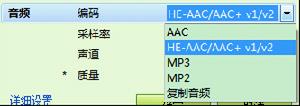 音頻設定
音頻設定其中最好的的HE-AAC,其次是AAC,再次是MP3,最差的是MP2。
採樣率即每秒採樣的次數。該值從本質上影響到音頻的音質。在比特率足夠的情況下,採樣率越大音質越好。聲道有單聲道和立體聲,還有如何把立體聲轉換為單聲道的方法。
同樣,設定壓縮質量很重要。
如果以HEAAC為1,則達到相同音質所需的比特率大小如下表:
| 編碼 | HE-AAC、racp | Ra8、ogg | AAC、WMA9 | MP3 | Mp2 |
| 比例 | 1 | 1.5 | 2 | 3 | 5 |
這樣一切設定完成,單擊“確定”。
第五步:單擊“開始轉換”,然後就是靜靜等待轉換完成!可以多個檔案一起轉換!
 批量轉換
批量轉換